毎年、新しい電話シリーズが市場に投入されます。これらは、より明るいディスプレイ、より強力なプロセッサ、通常は 1 回の充電あたりのバッテリ寿命が長いことに加えて、大幅に改良されたカメラも備えています。これは主に、結果として得られる画像の品質によるものですが、もう 1 つの利点があります。それは、ドキュメントをスキャンするための優れたソリューションとしてスマートフォンを使用できることです。 Apple は一部のネイティブ アプリでスキャンのオプションを提供していますが、ここではスキャンに直接焦点を当てたサードパーティ アプリを紹介します。おそらく、それらを使用するとより良い結果が得られるでしょう。
かもしれない 興味がありますか

Adobe Scan
Adobe は、ミュージシャン、写真家、ビデオ制作者など向けのアプリケーションで知られています。ただし、PDF の読み取りと編集用の Acrobat Reader アプリケーションも同様に人気があります。そしてご想像のとおり、Adobe Scan はそれと完全に連携しています。 iPhone で撮影したドキュメントをアプリケーション内で直接編集、切り抜き、PDF ファイルを作成できます。 Adobe Acrobat Reader で簡単に操作できます。ソフトウェアがスキャンから名刺を認識した場合は、ワンタップで名刺を連絡先に保存できます。 Adobe Scan によるスキャンは正確で信頼性が高く、ドキュメントは Adobe Document Cloud に保存されます。基本バージョンでは、Adobe Scan は無料ですが、高度な機能を有効にするには、Adobe Document Cloud のプレミアム メンバーシップを有効にする必要があります。
マイクロソフトレンズ
Microsoft のアプリケーションは、あらゆる種類のドキュメントをデジタル化するのにも最適です。主に Microsoft Office アプリケーションで作業している場合は、少なくとも Microsoft レンズを試してみることを強くお勧めします。ファイルを Word、Excel、PowerPoint に変換し、OneNote、OneDrive、またはデバイス上のローカルに保存できます。連絡先に保存できる名刺のサポートがあります。
ここからMicrosoft Lensを無料でインストールできます
私にとってのスキャナー
あなたが気に入るかもしれないもう 1 つの興味深いアプリは、Scanner for Me です。文書の文字認識に加え、無線プリンターに接続できるので、スマートフォンで撮影した文書を簡単に印刷できます。アプリケーション内でドキュメントを保護できるため、誰もドキュメントにアクセスできません。基本機能だけでは十分ではなく、さらに進化したい場合は、フルバージョンを使用すると、制限なしで署名、共有、スキャンした文書のスキャンができるほか、その他のいくつかの特典も利用できます。
iスキャナー
このプログラムは、ドキュメントを汎用形式、つまり PDF と JPG に変換できます。アプリケーションでファイルを編集、切り抜き、または署名できます。必要に応じて、iScanner はワイヤレス プリンタに接続できます。アプリケーション自体や特定のドキュメントを開く前に、Face ID または Touch ID を使用してソフトウェアを保護できるのは非常に便利です。常にファイルをスキャンするのにうんざりしていて、すでに写真がクラウド ストレージに保存されている場合は、一部の同期サービスを iScanner に接続できます。基本機能だけでは物足りない場合は、数種類のサブスクリプションからお選びいただけます。
ドキュメントスキャナーアプリ
競合他社と同様に、Document Scanner App はドキュメントを PDF に変換できます。文字をスキャンする機能はもちろんですが、画像を「切り取る」こともできるアプリです。ここで画像をトリミングすることもでき、文字通りワンクリックでファイルを共有できます。アプリからすべてのドキュメントに直接アクセスしたい場合は、アプリを Google ドライブや Dropbox クラウド ストレージに接続できます。開発者が Document Scanner アプリに対して 1 ペニーも請求しないという情報は、間違いなくあなたを喜ばせるでしょう。

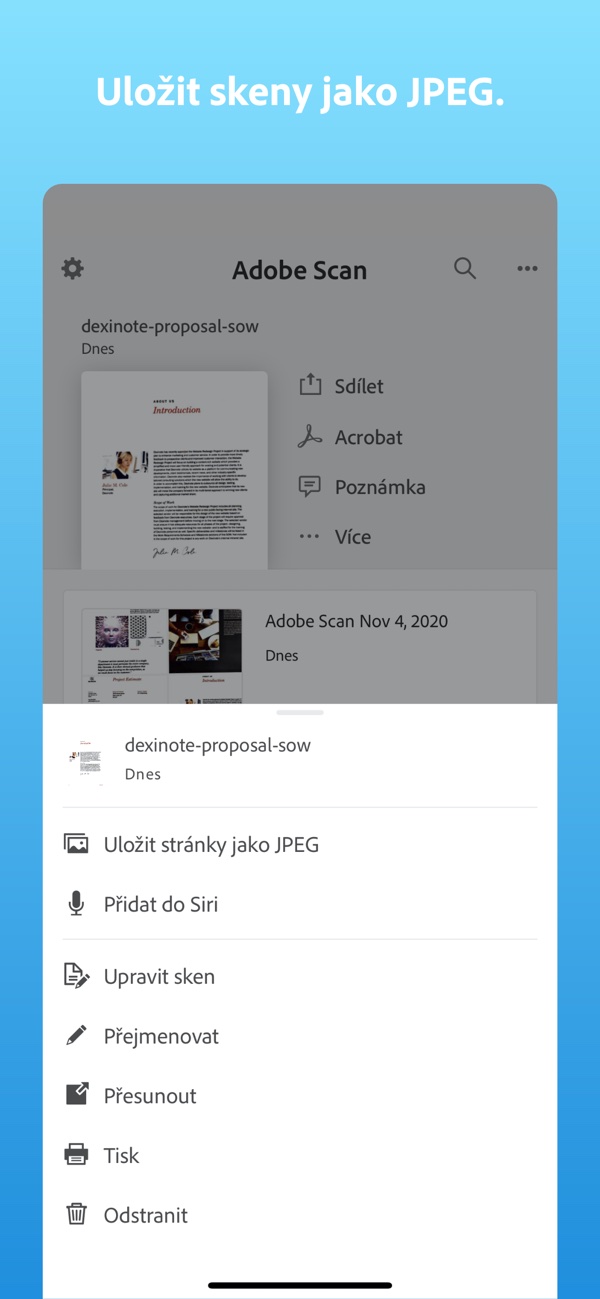
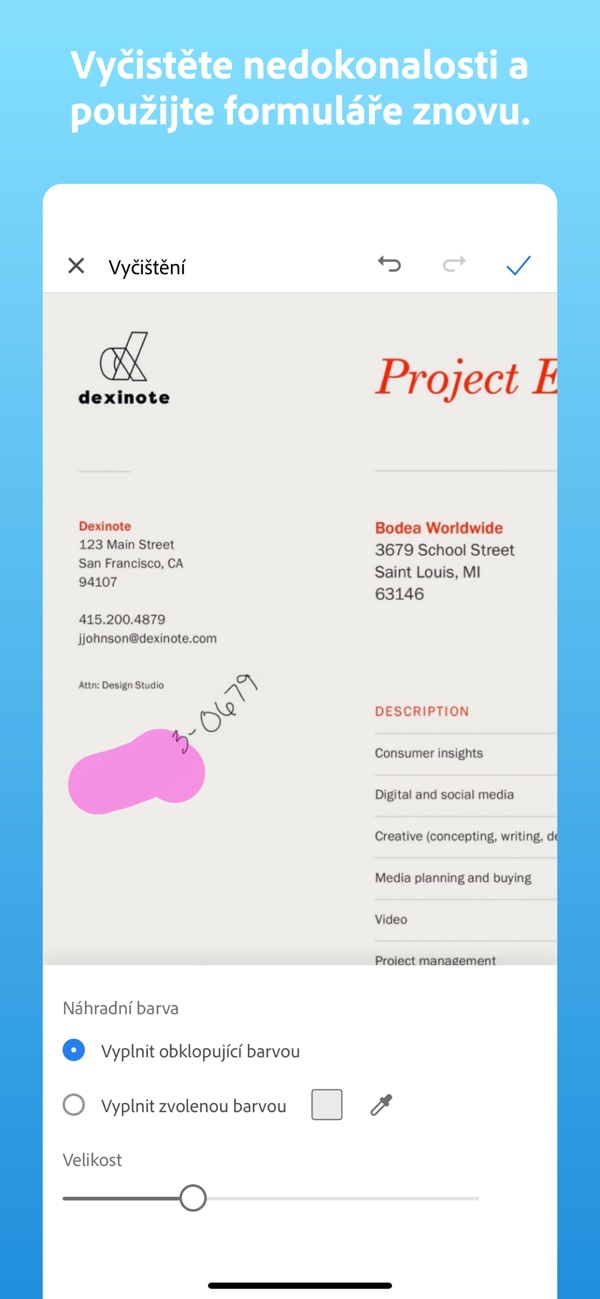
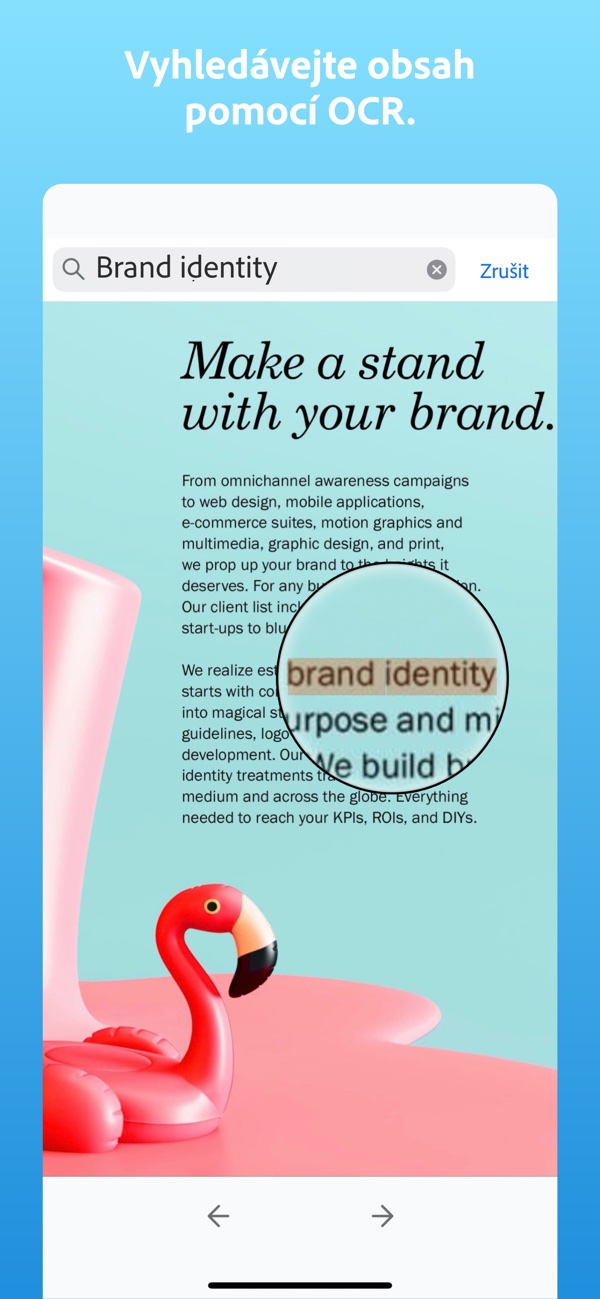
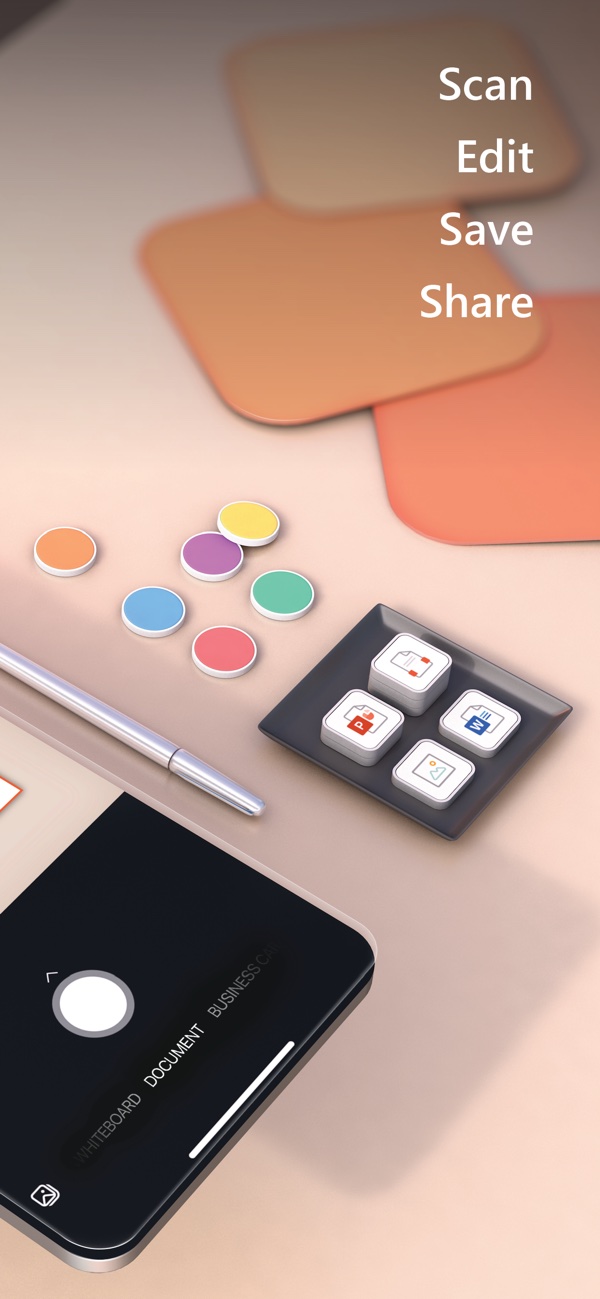

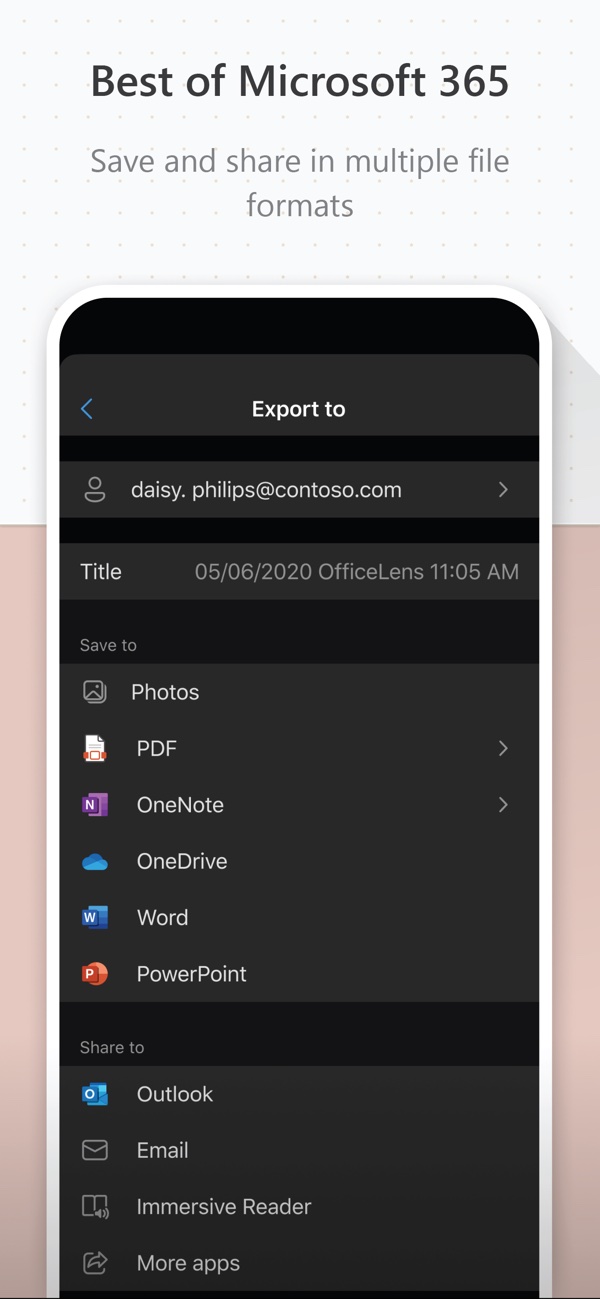
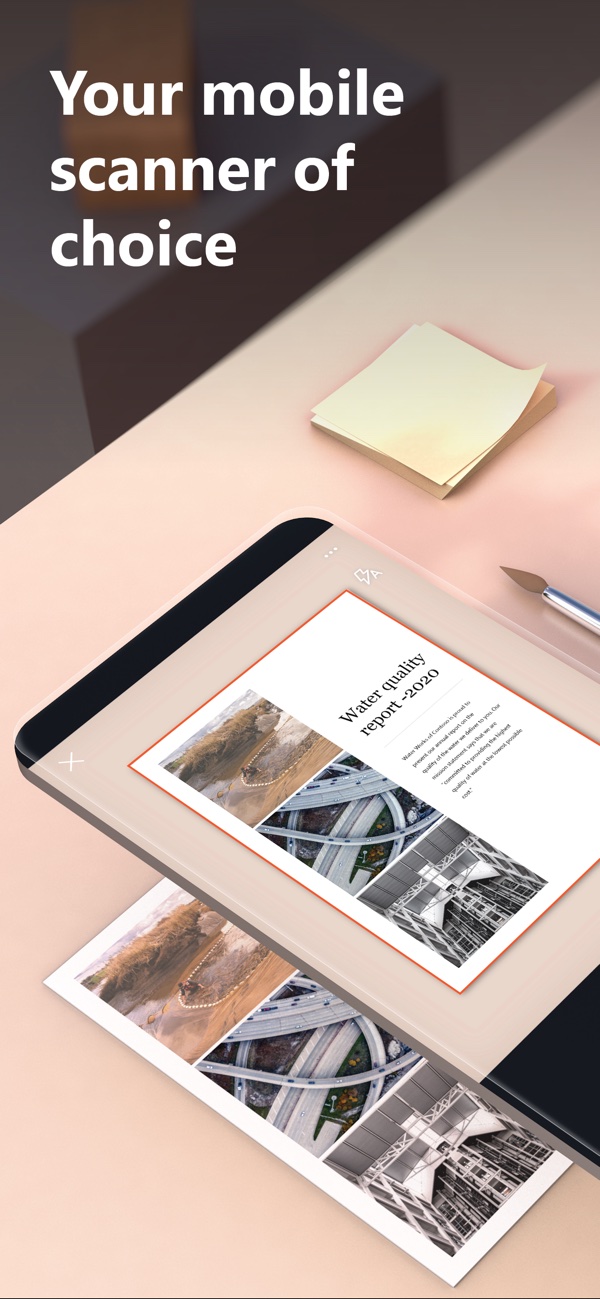
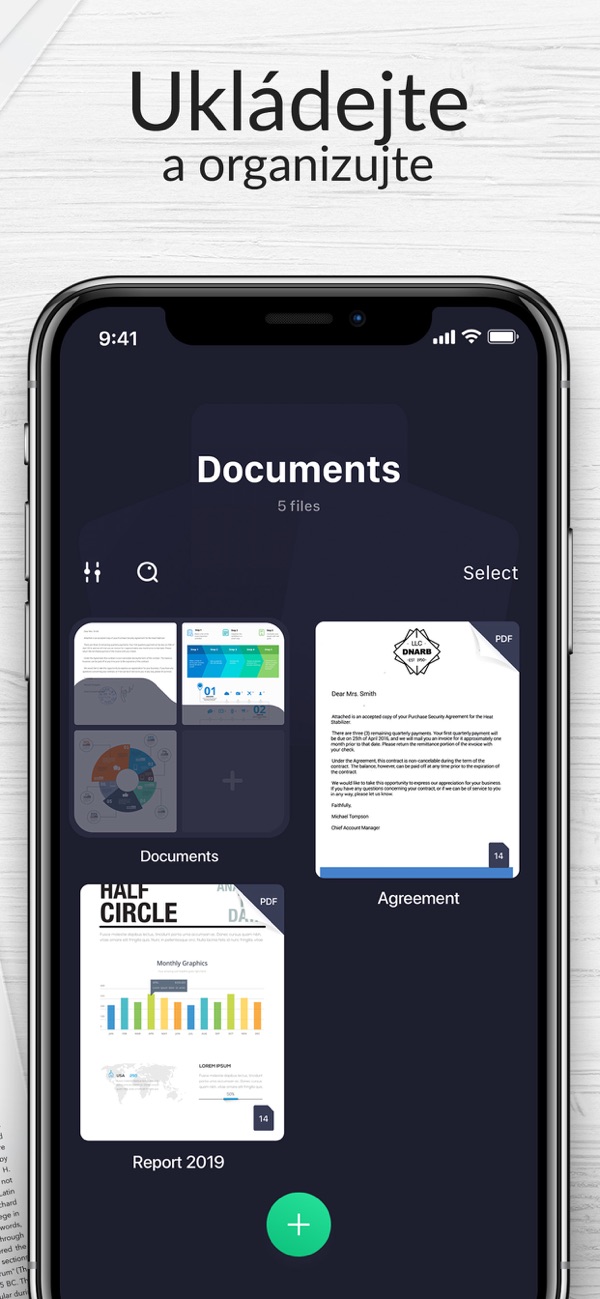

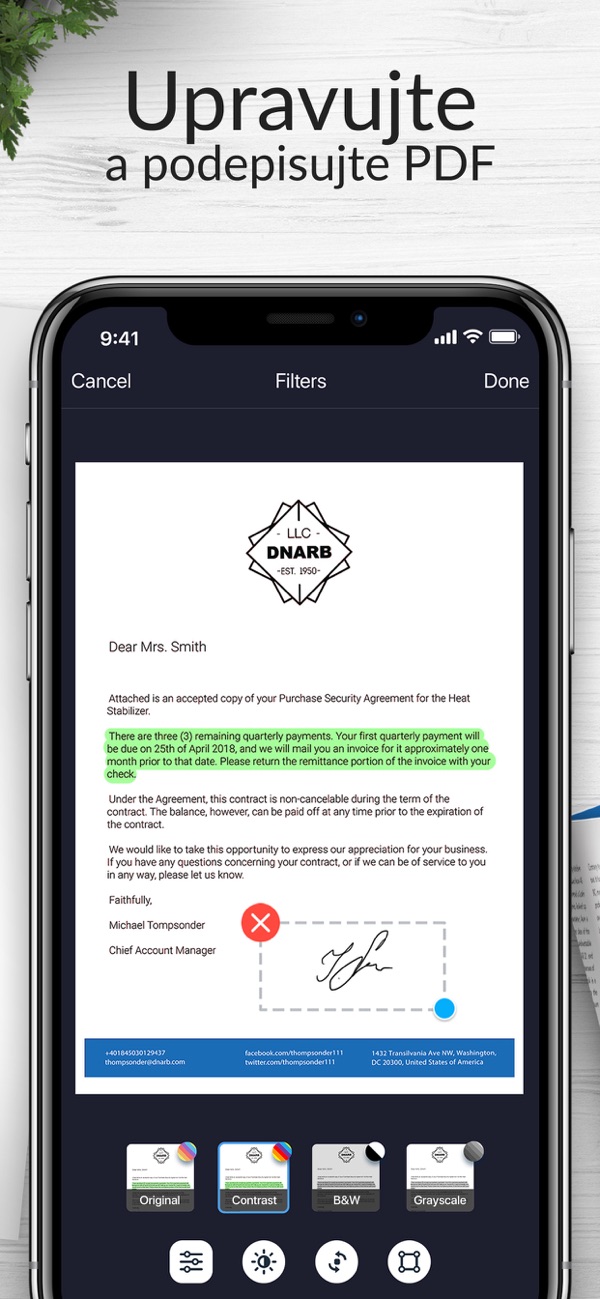
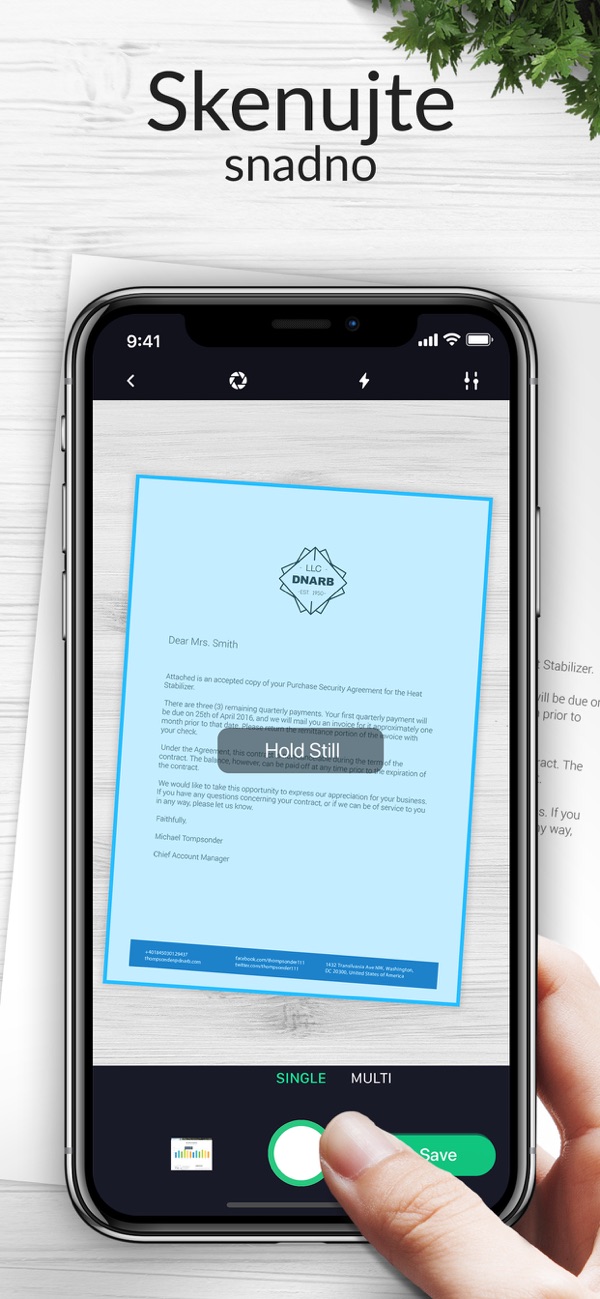
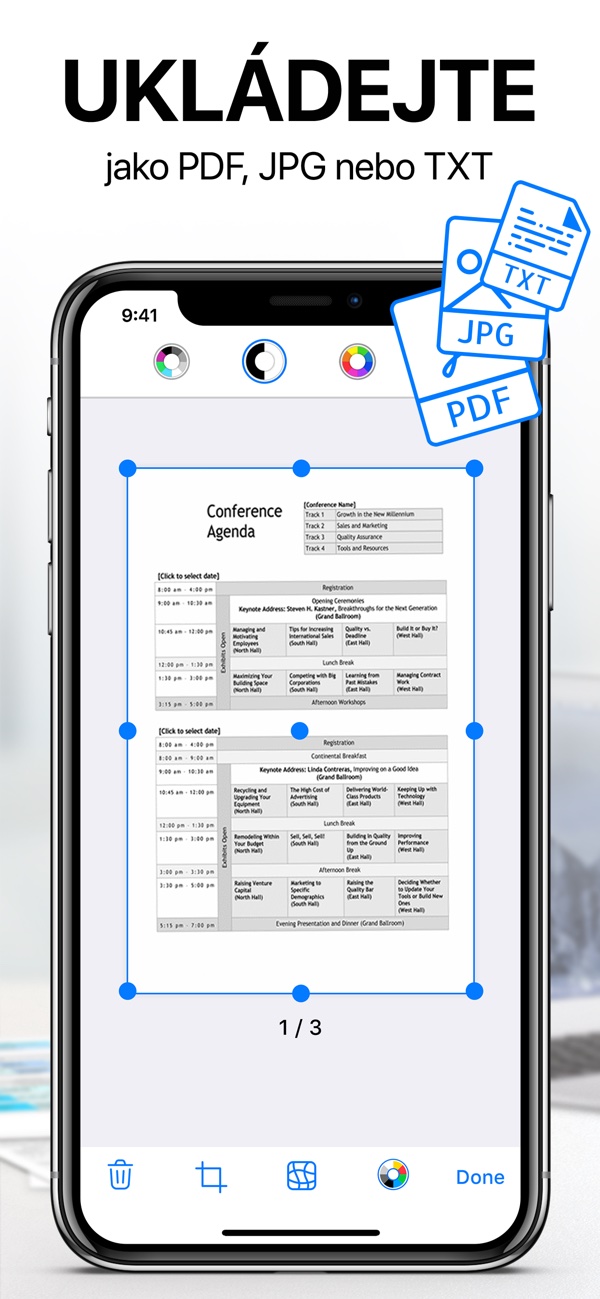
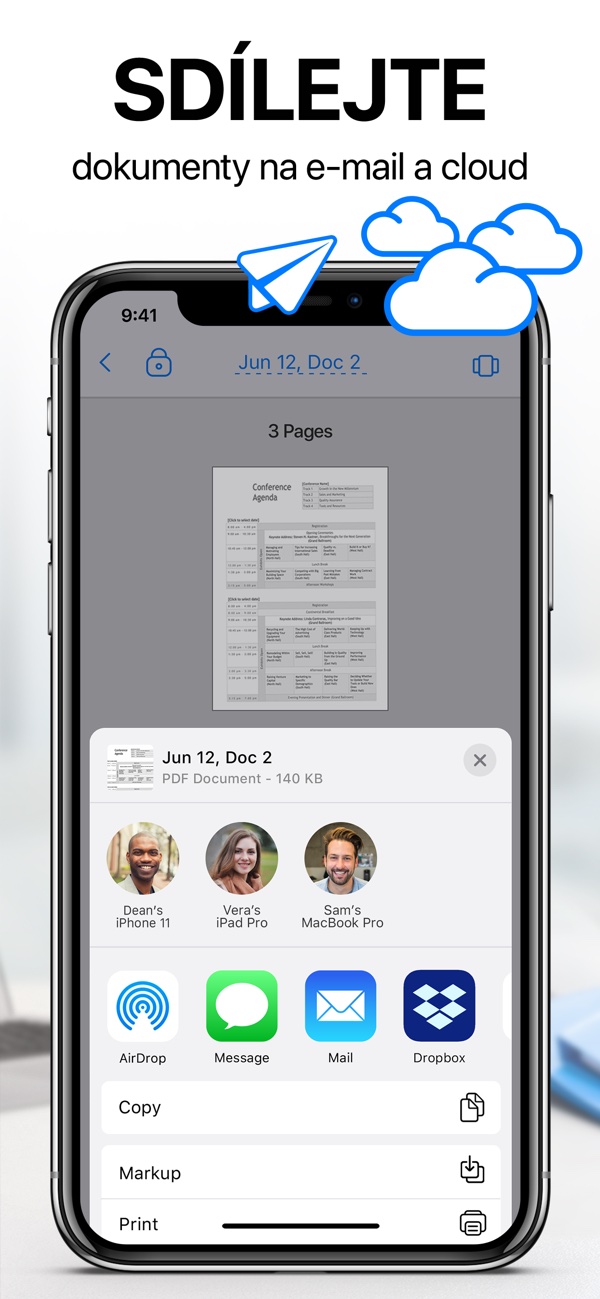
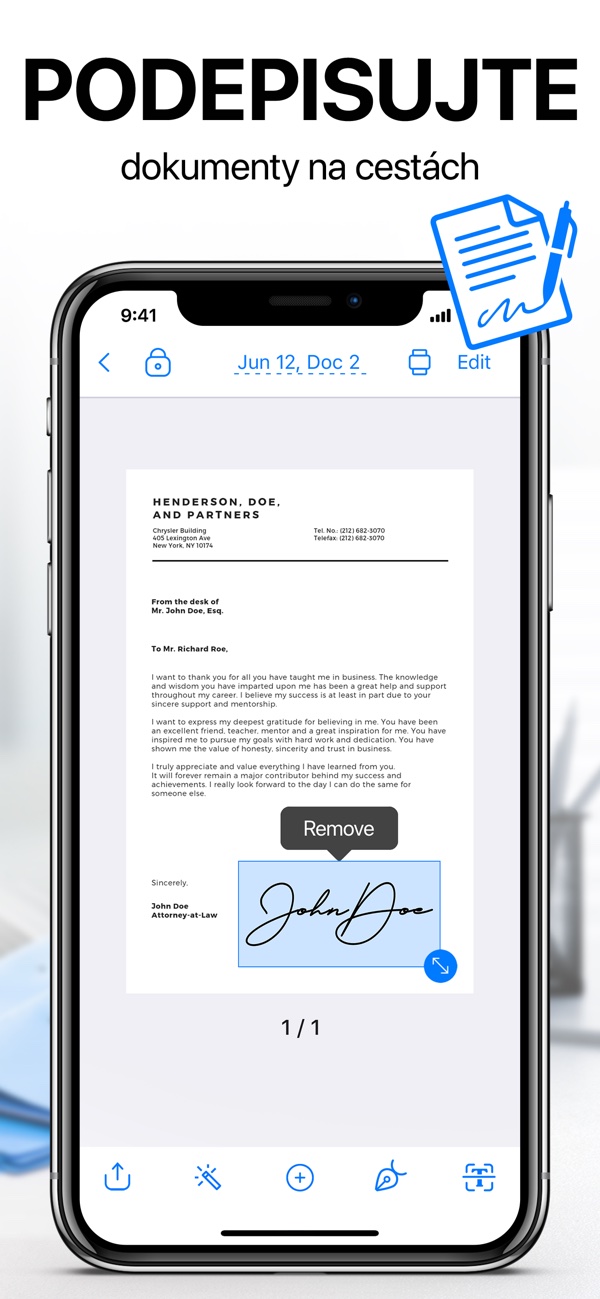
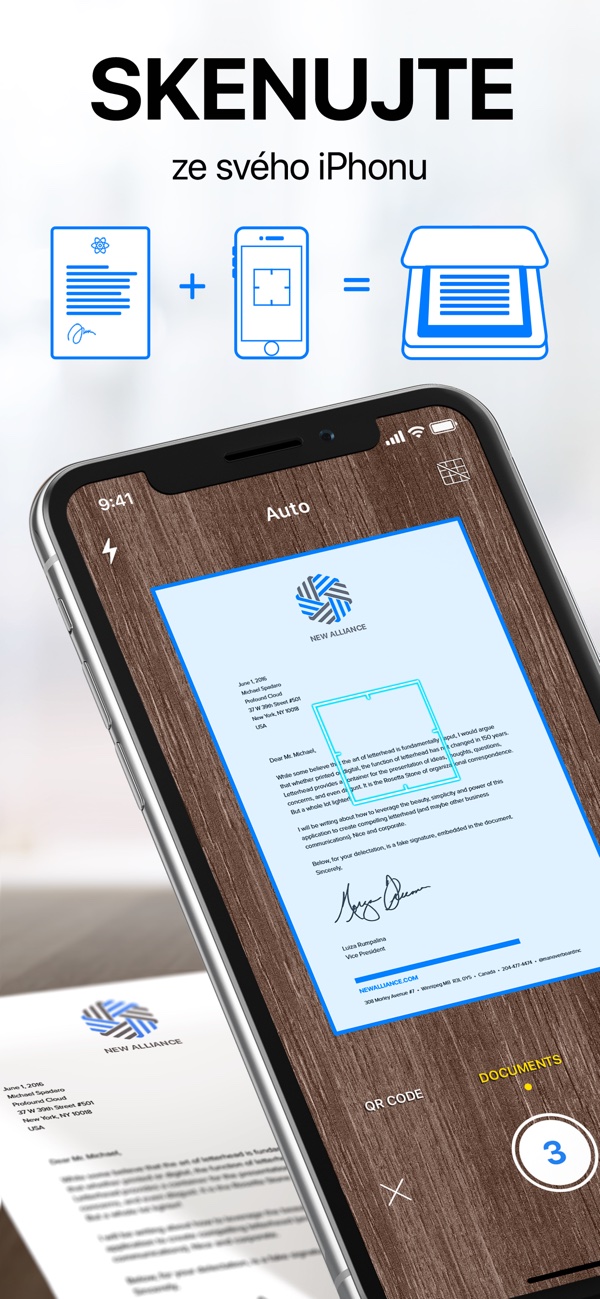
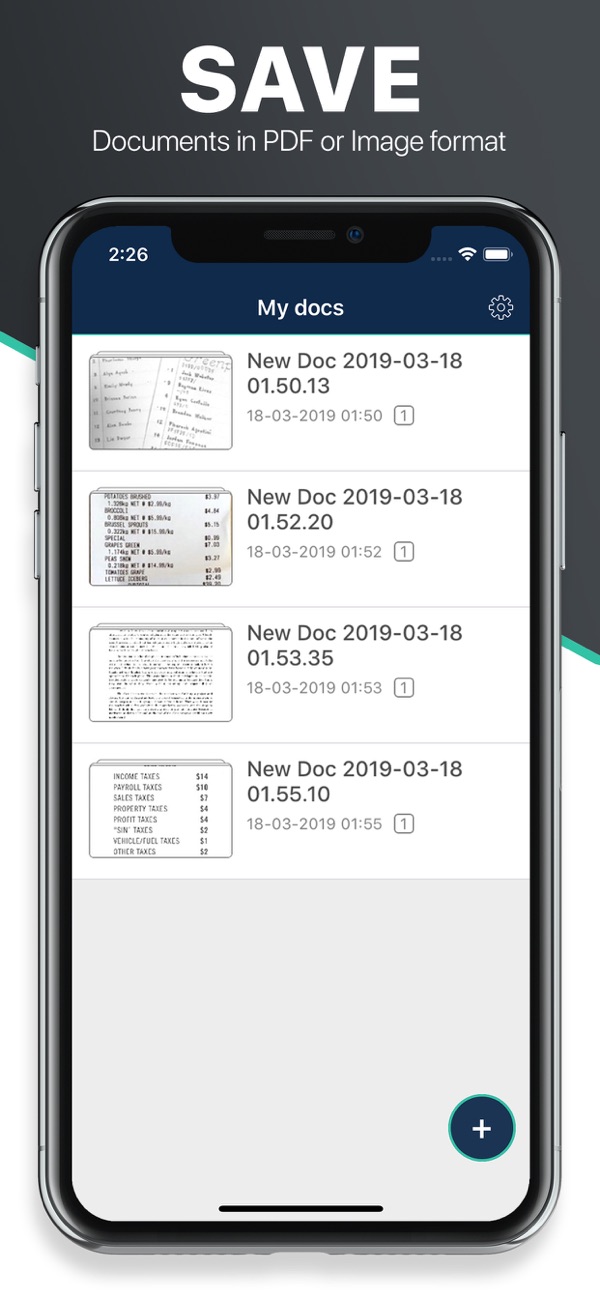
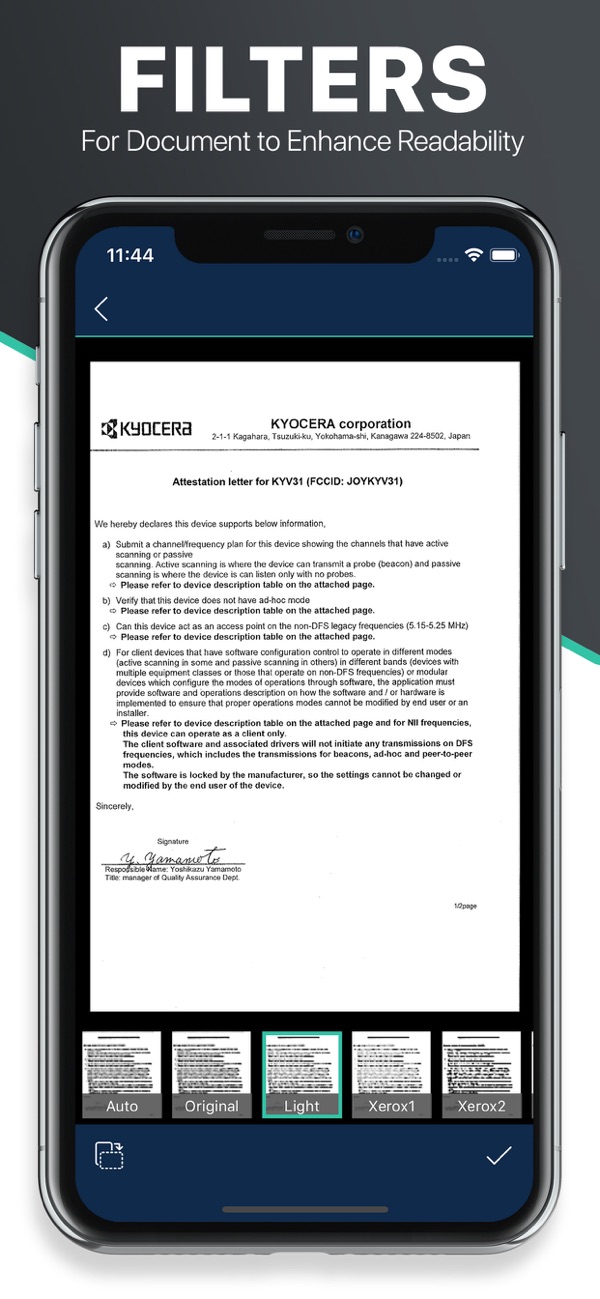
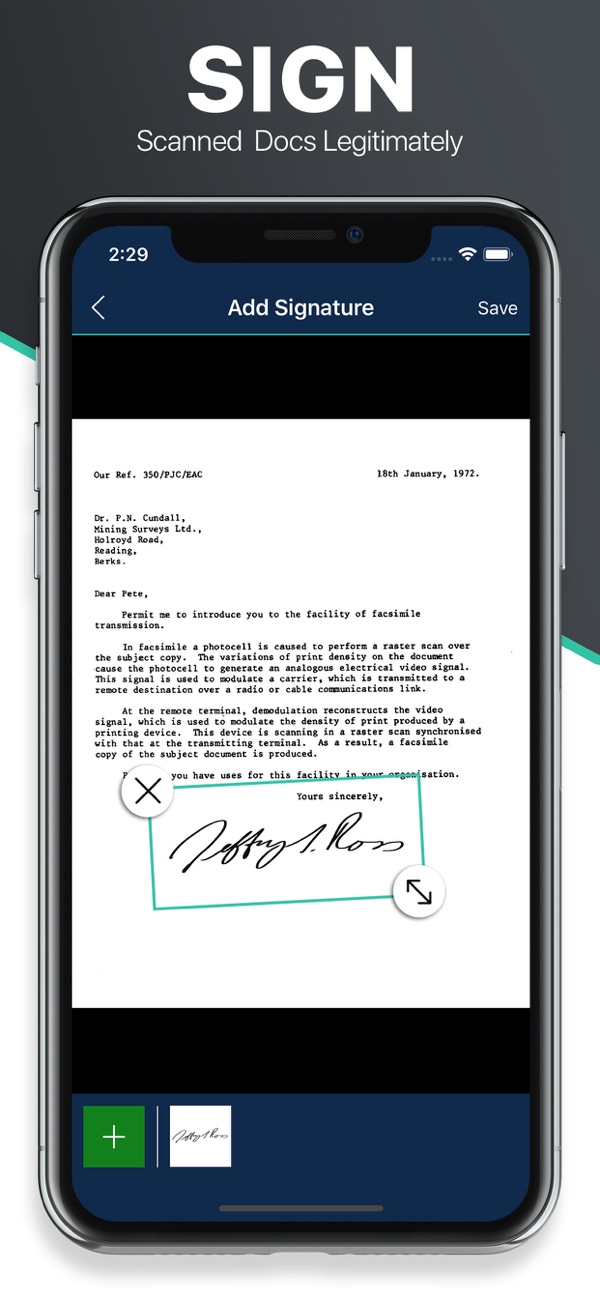
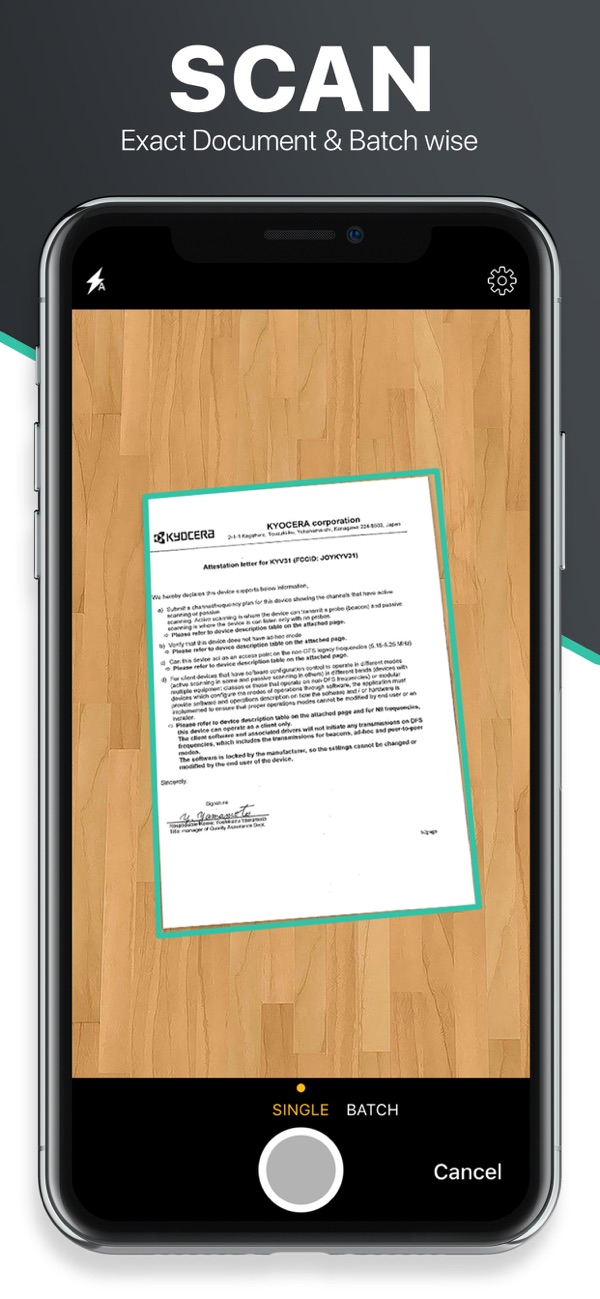
Scannable についても言及する価値があります:)
Readdle の Scanner Pro が私にとって間違いなく勝者です :)
ヒントをありがとう:-)